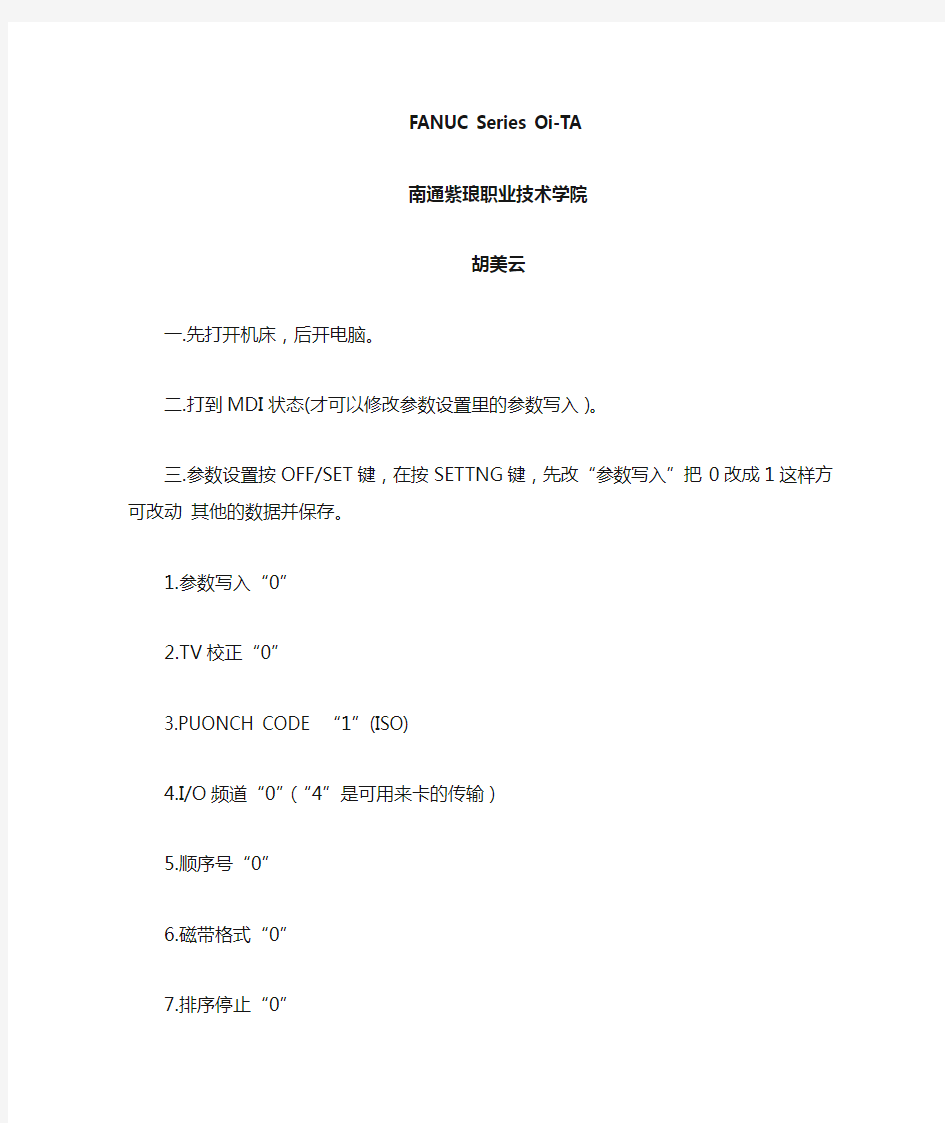
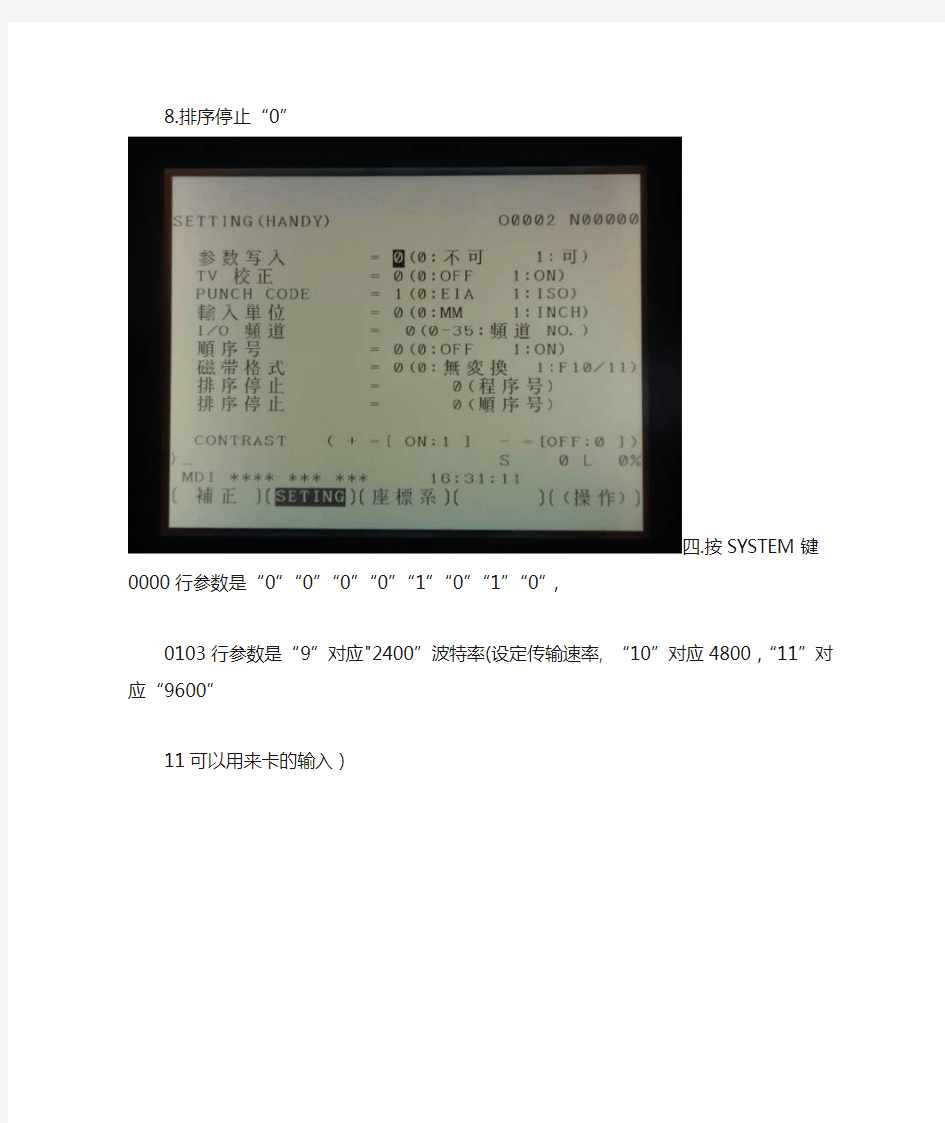
FANUC Series Oi-TA
南通紫琅职业技术学院
胡美云
一.先打开机床,后开电脑。
二.打到MDI状态(才可以修改参数设置里的参数写入)。
三.参数设置按OFF/SET键,在按SETTNG键,先改“参数写入”把0改成1这样方可改动其他的数据并保存。
1.参数写入“0”
https://www.doczj.com/doc/6f4443373.html,校正“0”
3.PUONCH CODE “1”(ISO)
4.I/O频道“0”(“4”是可用来卡的传输)
5.顺序号“0”
6.磁带格式“0”
7.排序停止“0”
8.排序停止“0”
四.按SYSTEM键0000行参数是“0”“0”“0”“0”“1”“0”“1”“0”,
0103行参数是“9”对应"2400”波特率(设定传输速率, “10”对应4800,“11”对应“9600”
11可以用来卡的输入)
五.设置CAM,档案/下一页/DNC传输,电脑先点接收,以TXT格式保存。
1.传输格式“ASCII”,通讯端口“COM1”,传输速率“2400”,同为检查“偶同位”,“资料
位元“7”,停止位元“2”交换协定“软体”(software).
六.从机床传到电脑,先按PROG键,打到“编辑”状态,按“操作”键,在切换到“PUNCH”(读出)输入要传输的文件名,比如“O0025”再点执行,等到屏幕闪烁的输入没有就表示传输完毕。(传输完后一定要在CAM中点确定,否则会造成没有程序。)
七.从电脑传到机床,先按PROG键,打到“编辑”状态,按“操作”键,在切换到“READ”(读入),在按“执行”,屏幕闪烁“标投”显示。
八.在CAM中点传送,选择要传输的程序。OK
即用即查L i n u x命令行实例参考手册代码 第13章基本网络配置命令 配置或显示网络设备——ifconfig ifconfig命令语法: ifconfig [网络设备] [IP地址] [参数] 实例1:显示安装在本地主机的第一块以太网卡eth0的状态,执行命令: [root@localhost ~]# ifconfig eth0 实例2:配置本地主机回送接口。执行命令: 实例3:显示本地主机上所有网络接口的信息,包括激活和非激活的,执行命令: [root@localhost ~]# ifconfig 在设置eth0网络接口之前,首先显示本地主机上所有网络接口的信息。执行命令: [root@localhost ~]# ifconfig 实例5:启动/关闭eth0网络接口。 在eth0网络接口禁用之前,首先显示本地主机上所有网络接口的信息。执行命令: [root@localhost ~]# ifconfig 然后执行禁用eth0网络接口命令: [root@localhost ~]# ifconfig eth0 down [root@localhost ~]# ifconfig 再次显示本地主机上所有网络接口的信息,以便比较分析禁用eth0网络接口命令的作用。 为了进一步深入了解,可以测试ping该网络接口。执行命令: 命令重新启动该网络接口。 [root@localhost ~]# ifconfig eth0 up 实例6:为eth0网络接口添加一个IPv6地址fe80::20c::29ff:fe5f:ba3f/64。 在为eth0网络接口添加IPv6地址之前,首先显示本地主机上所有网络接口的信息。执行命令:[root@localhost ~]# ifconfig 然后执行ping6命令检测未添加IPv6地址fe80::20c::29ff:fe5f:ba3f/64之前eth0网络接口的状况:[root@localhost ~]# ping6 –I eth0 –c 4 fe80::20c::29ff:fe5f:ba3f 接下来为eth0网络接口添加一个IPv6地址fe80::20c::29ff:fe5f:ba3f/64,执行命令: [root@localhost ~]# ifconfig eth0 add fe80::20c:29ff:fe5f:ba3f 再次执行ping6命令检测IPv6地址fe80::20c::29ff:fe5f:ba3f : [root@localhost ~]# ping6 –I eth0 –c 4 fe80::20c:29ff:fe5f:ba3f 再次显示本地主机上所有网络接口的信息,以便比较分析eth0网络接口添加IPv6地址前后发生的变化。 [root@localhost ~]# ifconfig 查看或设置网络接口——ifup、ifdown ifup、ifdown命令语法: ifup [网络设备] ifdown [网络设备] 实例1:关闭eth0网络接口。
实时操作系统课程实验报告 专业:通信1001 学号:3100601025 姓名:陈治州 完成时间:2013年6月11日
实验简易电饭煲的模拟 一.实验目的: 掌握在基于嵌入式实时操作系统μC/OS-II的应用中,基于多任务的模式的编程方法。锻炼综合应用多任务机制,任务间的通信机制,内存管理等的能力。 二.实验要求: 1.按“S”开机,系统进入待机状态,时间区域显示当前北京时间,默认模式“煮饭”; 2.按“C”选择模式,即在“煮饭”、“煮粥”和“煮面”模式中循环选择; 3.按“B”开始执行模式命令,“开始”状态选中,时间区域开始倒计时,倒计时完成后进入“保温”状态,同时该状态显示选中,时间区域显示保温时间; 4.按“Q”取消当前工作状态,系统进入待机状态,时间区域显示北京时间,模式为当前模式; 5.按“X”退出系统,时间区域不显示。 6.煮饭时长为30,煮粥时长为50,煮面时长为40. 三.实验设计: 1.设计思路: 以老师所给的五个程序为基础,看懂每个实验之后,对borlandc的操作有了大概的认识,重点以第五个实验Task_EX为框架,利用其中界面显示与按键扫描以及做出相应的响应,对应实现此次实验所需要的功能。 本次实验分为界面显示、按键查询与响应、切换功能、时钟显示与倒计时模块,综合在一起实验所需功能。 2.模块划分图: (1)界面显示: Main() Taskstart() Taskstartdispinit() 在TaskStartDispInit()函数中,使用PC_DispStr()函数画出界面。
(2)按键查询与响应: Main() Taskstart() 在TaskStart()函数中,用if (PC_GetKey(&key) == TRUE)判断是否有按键输入。然后根据key 的值,判断输入的按键是哪一个;在响应中用switch语句来执行对应按键的响应。 (3)切换功能: l计数“C”按 键的次数 M=l%3 Switch(m) M=0,1,2对应于煮饭,煮粥,煮面,然后使用PC_DispStr()函数在选择的选项前画上“@”指示,同时,在其余两项钱画上“”以“擦出”之前画下的“@”,注意l自增。 四.主要代码: #include "stdio.h" #include "includes.h" #include "time.h" #include "dos.h" #include "sys/types.h" #include "stdlib.h" #define TASK_STK_SIZE 512 #define N_TASKS 2 OS_STK TaskStk[N_TASKS][TASK_STK_SIZE]; OS_STK TaskStartStk[TASK_STK_SIZE]; INT8U TaskData[N_TASKS];
即用即查Linux命令行实例参考手册代码 第13章基本网络配置命令 配置或显示网络设备——ifconfig ifconfig命令语法: ifconfig [网络设备] [IP地址] [参数] 实例1:显示安装在本地主机的第一块以太网卡eth0的状态,执行命令: [root@localhost ~]# ifconfig eth0 实例2:配置本地主机回送接口。执行命令: [root@localhost ~]# ifconfig lo inet 127.0.0.1 up 实例3:显示本地主机上所有网络接口的信息,包括激活和非激活的,执行命令: [root@localhost ~]# ifconfig 实例4:配置eth0网络接口的IP为192.168.1.108。 在设置eth0网络接口之前,首先显示本地主机上所有网络接口的信息。执行命令:[root@localhost ~]# ifconfig 然后设置eth0网络接口,ip为192.168.1.108,netmask为255.255.255.0,broadcast为192.168.1.255。执行命令: [root@localhost ~]# ifconfig eth0 192.168.1.108 netmask 255.255.255.0 broadcast 192.168.1.255 实例5:启动/关闭eth0网络接口。 在eth0网络接口禁用之前,首先显示本地主机上所有网络接口的信息。执行命令:[root@localhost ~]# ifconfig 然后执行禁用eth0网络接口命令: [root@localhost ~]# ifconfig eth0 down [root@localhost ~]# ifconfig 再次显示本地主机上所有网络接口的信息,以便比较分析禁用eth0网络接口命令的作用。 为了进一步深入了解,可以测试ping该网络接口。执行命令: [root@localhost ~]# ping 192.168.1.108 此时应该ping不通主机192.168.1.108。接下来可以执行如下命令重新启动该网络接口。 [root@localhost ~]# ifconfig eth0 up 实例6:为eth0网络接口添加一个IPv6地址fe80::20c::29ff:fe5f:ba3f/64。 在为eth0网络接口添加IPv6地址之前,首先显示本地主机上所有网络接口的信息。执行命令: [root@localhost ~]# ifconfig 然后执行ping6命令检测未添加IPv6地址fe80::20c::29ff:fe5f:ba3f/64之前eth0网络接口的状况: [root@localhost ~]# ping6 –I eth0 –c 4 fe80::20c::29ff:fe5f:ba3f 接下来为eth0网络接口添加一个IPv6地址fe80::20c::29ff:fe5f:ba3f/64,执行命令:[root@localhost ~]# ifconfig eth0 add fe80::20c:29ff:fe5f:ba3f
实时操作系统期末总结报告 一、实时操作系统的概述 实时操作系统(RTOS)是指当外界事件或数据产生时,能够接受并以足够快的速度予以处理,其处理的结果又能在规定的时间之内来控制生产过程或对处理系统做出快速响应,并控制所有实时任务协调一致运行的操作系统。因而,提供及时响应和高可靠性是其主要特点。实时操作系统有硬实时和软实时之分,硬实时要求在规定的时间内必须完成操作,这是在操作系统设计时保证的;软实时则只要按照任务的优先级,尽可能快地完成操作即可。我们通常使用的操作系统在经过一定改变之后就可以变成实时操作系统。 1.1.实时操作系统的相关概念 (1)实时操作系统的定义 实时操作系统是保证在一定时间限制内完成特定功能的操作系统。例如人驾驶的汽车中的系统,需要一个比较稳定的实时操作系统。在“硬”实时操作系统中,如果不能在允许时间内完成使物体可达的计算,操作系统将因错误结束。在“软”实时操作系统中,比如汽车不能很快的识别人的操作指令,那么它可能造成严重的事故(如:汽车的瞬时刹车;公交车,它能准确的报站,这其实就是一个实时操作系统的具体体现;其次,车上的GPS导航仪,其实质也是一个比较精确实时操作系统的产物,如果不能实时,那么导航仪将失效,结果不能正确的指导司机驾驶的方向,同时这种实时操作系统的及时性必须达到一定的程度:ms级)。一些实时操作系统是为特定的应用
设计的,另一些是通用的。一些通用目的的操作系统称自己为实时操作系统。但某种程度上,大部分通用目的的操作系统,如微软的Windows NT或IBM的OS/390有实时系统的特征。这就是说,即使一个操作系统不是严格的实时系统,它们也能解决一部分实时应用问题。 (2)实时操作系统中的一些重要的概念 代码临界段:指处理时不可分割的代码。一旦这部分代码开始执行则不允许中断打入; 资源:任何为任务所占用的实体; 共享资源:可以被一个以上任务使用的资源; 任务:也称作一个线程,是一个简单的程序。每个任务被赋予一定的优先级,有它自己的一套CPU寄存器和自己的栈空间。典型地,每个任 务都是一个无限的循环,每个任务都处在以下五个状态下:休眠 态,就绪态,运行态,挂起态,被中断态; 任务切换:将正在运行任务的当前状态(CPU寄存器中的全部内容)保存在任务自己的栈区,然后把下一个将要运行的任务的当前状态从该任 务的栈中重新装入CPU的寄存器,并开始下一个任务的运行; 内核:负责管理各个任务,为每个任务分配CPU时间,并负责任务之间通讯。分为不可剥夺型内核和可剥夺型内核; 调度:内核的主要职责之一,决定轮到哪个任务运行。一般基于优先级调度法; (3)及时性 关于实时操作系统的及时性,我将从如下两个方面进行介绍:实时操作系统的时间限和实时操作系统的应用相关。 时间限:对一些实时性要求较高的系统,它们要求的时间限一般是毫秒级(ms),但是通常的实时操作系统,一般是秒级(s)或是在
实验一交换机基本配置 一、实验目的 1.掌握桌面网络组建方法 2.掌握Quidway S 系列中低端交换机几种常见配置方法 二、实验内容 1.通过Console 口搭建配置环境 2.通过Telnet 搭建配置环境 3.熟悉VRP 的各种视图及各视图下的常用命令 三、实验原理、方法和手段 1. 交换机配置方式 交换机通常的配置方式有:Console 方式,telnet 方式,web 方式和modem 拨号方式 2. 命令行接口Command-line Interface 华为网络设备中运行的操作VRP向用户提供一系列配置命令以及命令行接口,方便用户配置和管理网络设备,包括以太网交换机。命令行有如下特性: 1)通过Console 口进行本地配置 2)通过telnet 进行本地或远程配置 3)通过modem 拨号登录到网络设备进行远程配置 4)配置命令分级保护,确保未授权用户无法侵入到网络设备 5)用户可以随时键入以获得在线帮助 6)提供网络测试命令,如tracert、ping 等,迅速诊断网络是否正常 7)提供种类丰富、内容详尽的调试信息,帮助诊断网络故障 8)用telnet 命令直接登录并管理其它网络设备 9)提供ftp 服务,方便用户上载、下载文件 10)提供类似Doskey 的功能,可以执行某条历史命令 11)命令行解释器对关键字采取不完全匹配的搜索方法,用户只需键入无冲突关键 字即可解释 四、实验组织运行要求 1.熟悉实验内容; 2.要求独立完成实验,教师可以给予一定的辅导; 五、实验条件 1.华为Quidway S/思科Catalyst 2960/中兴ZXR10 交换机 2.计算机一台即可 六、实验步骤 1.通过Console 口搭建配置环境 1)如图1-2,建立本地配置环境,只需将微机(或终端)的串口通过配置电缆与 以太网交换机的Console 口连接。
学乐云平台使用 红云希望小学 自从市里推广学乐云平台使用之后,学校高度重视信息化教育手段在教育教学中的应用,采取了一系列的措施,推广使用学乐云这一平台,取得了良好的效果。 一、学校网站 学校在平台上注册了网站,建设丰富了网站内容,共设立了六大版块二十一个小版块: 1.校园时讯 校园新闻、教育前言、学校公告 2.教学科研 教学动态、科研成果、课题研究、论文教案 3.德育工作 少先队工作、德育活动、思想品德、心理健康 4.党建园地 堂屋学习、党队活动、党建宣传 5.校务公开 信息公开、规章制度、工作计划 6.图片校园 专题活动、美丽校园、对外交流、师生风采
老师和家长可以在网校上了解学校的基本情况、发展状态、活动开展、最新动态等,起到很好的宣传、交流的作用。 二、教师空间 学校为每个教师在学乐云平台进行了实名注册,教师依托平台中“教师端”设置的云盘、教案、预习、授课、作业等环节,提供的丰富教学资源,满足老师个性化备课需求。这样,每位教师在课余可以登录平台进行个人的教学设计、资源的整理和制作,同时还可以观看别人的优秀案例和经验,为自己的教学提供参考,提高教学设计的能力。我们鼓励老师们将日常生活中的感人事例、安全小知识、经典图片以及学生在平台上完成的作业等,上传到该平台,创造属于自己的个性化教案。上课时,直接用班级电脑登陆平台进行教学,课后,将自己的反思、问题通过平台进行反馈,或总结经验,或寻求帮助,学期末,将自己和学生积累的材料进行梳理,很快就能够形成个人的成长档案,提高了个人工作效率,方便、快捷,改变了以往教师应用复杂、费时费力的局面。 三、学生互动 老师利用手机布置电子作业,并通过手机将所备资源分享给学生及家长,即时查看全班同学参与情况并进行点评互动,大大减轻了工作负担,提升了工作效率。
计算机操作系统简单介绍 操作系统的种类繁多,依其功能和特性分为分批处理操作系统、分时操作系统和实时操作系统等;依同时管理用户数的多少分为单用户操作系统和多用户操作系统;适合管理计算机网络环境的网络操作系统。 1)微机操作系统随着微机硬件技术的发展而发展,从简单到复杂。Microsoft 公司开发的DOS是一单用户单任务系统,而Windows操作系统则是一多户多任务系统,经过十几年的发展,已从Windows 3.1发展Windows NT、Windows 2000、Windows XP、Windows vista、Windows 7和Windows 8等等。它是当前微机中广泛使用的操作系统之一。Linux是一个源码公开的操作系统,程序员可以根据自己的兴趣和灵感对其进行改变,这让Linux吸收了无数程序员的精华,不断壮大,已被越来越多的用户所采用,是Windows操作系统强有力的竞争对手。 2)语言处理系统 人和计算机交流信息使用的语言称为计算机语言或称程序设计语言。计算机语言通常分为机器语言、汇编语言和高级语言三类。如果要在计算机上运行高级语言程序就必须配备程序语言翻译程序(下简称翻译程序)。翻译程序本身是一组程序,不同的高级语言都有相应的翻译程序。翻译的方法有两种:一种称为“解释”。早期的BASIC源程序的执行都采用这种方式。它调用机器配备的BASIC“解释程序”,在运行BASIC源程序时,逐条把BASIC的源程序语句进行解释和执行,它不保留目标程序代码,即不产生可执行文件。这种方式速度较慢,每次运行都要经过“解释”,边解释边执行。 另一种称为“编译”,它调用相应语言的编译程序,把源程序变成目标程序(以.OBJ为扩展名),然后再用连接程序,把目标程序与库文件相连接形成可执行文件。尽管编译的过程复杂一些,但它形成的可执行文件(以.exe为扩展名)可以反复执行,速度较快。运行程序时只要键入可执行程序的文件名,再按Enter键即可。 对源程序进行解释和编译任务的程序,分别叫作编译程序和解释程序。如FORTRAN、COBOL、PASCAL和C等高级语言,使用时需有相应的编译程序;BASIC、LISP等高级语言,使用时需用相应的解释程序。
Packet_Tracer进行无线网络基本配置 1、建立拓扑结构 2、选择“无线设备”中“linksys-WRT300N” 3、选择“终端设备”中的“PC-PT” 4、配置无线路由器:双击“无线路由器”,选择“界面” (1)点击“setup”,选择DHCP,或者选择配置static IP(最好两个都试一下),如下图所示 继续下拉页面,配置DHCP,如下图所示:
点击“保存设置” (2)回到页面的头部,继续选择“wireless”,设置无线路由器的工作模式和SSID是否禁用等信息,保持不变。 (3)接着选择依次选择其他:“Access restriction”;“Application & gaming”; “Administration”;“Status”,注意读懂其中的每一项具体设置,这几项都保持不变。 (4)点击页面左上角的标签“配置”,选择“无线”,进行安全配置: 第一种情况:可以设置为无需认证,选择“disabled”,则用户上网时搜到该无线路由器的信号后,无需输入密码即可接入; 第二种情况:将“认证”设为“WEP”;“KEY”填写一串数字,如1234567890;“加密类型”选择“WEP”。 第三种情况:将认证设置为“WPA-PSK”;输入密码 (注意:此处的认证和加密,同学们可以依次选择不同的方式,进行试验,看有什么不同,本部分内容主要放在第二次实验做,此次实验可以只联系第一种情况) 5、给PC配置无线网卡,设为无线通信方式 (1)双击”PC-PT” (2)选择标签“物理”,点“缩小”将整个机箱背面缩小至能看到完整的机箱 (3)关电源:点击机箱上的“红色按钮” (4)移除有线网卡:点击机箱左下角的模块,将其拖到右下角的图片框中 (5)添加无线网卡:点击左边的模块选项第一项“Linksys-WMP300N”,将该2.4G无线网卡拖到刚刚有线网卡所在的机箱左下角位置 (6)开电源:
学乐云教学平台操作说明------教师账号(电脑版)
目录 一、登陆.................................................................................................................... - 2 - 1、电脑登陆 ...................................................................................................... - 2 - 2、初始使用设置 .............................................................................................. - 3 - 二、如何绑定手机号?............................................................................................ - 5 - 三、如何添加更改教材版本或班级?.................................................................... - 6 - 四、如何上传、查看、收藏、下载、分享资源?................................................ - 8 - 1、上传资源 ...................................................................................................... - 8 - 2、查看收藏资源 .............................................................................................. - 9 - 3、下载、分享资源 ........................................................................................ - 10 - 五、如何备课?...................................................................................................... - 11 - 1、使用电子课本 ............................................................................................ - 11 - 2、使用云盘资源 ............................................................................................ - 13 - 3、输入文字 .................................................................................................... - 13 - 4、使用题库 .................................................................................................... - 14 - 5、保存课件 .................................................................................................... - 14 - 六、如何在电子白板(一体机)上课使用?...................................................... - 15 - 1、班级没有网络时离线授课 ........................................................................ - 15 - 2、班级里有网络时在线授课 ........................................................................ - 16 - (1)、截图功能分享重点 ....................................................................... - 16 - (2)、计时功能音乐提醒 ....................................................................... - 16 - (3)、随机点名机会公平 ....................................................................... - 17 - (4)、画线功能实虚立显 ....................................................................... - 17 - (5)、橡皮擦清除部分或全部 ............................................................... - 18 - (6)、随堂反馈师生互动 ....................................................................... - 18 - (7)、几何工具辅助练习 ....................................................................... - 20 - 七、教师网络空间.................................................................................................. - 21 - 八、撰写教案.......................................................................................................... - 21 - 九、发布通知-家校通功能 .................................................................................... - 22 -
网络设备的基本配置 IMB standardization office【IMB 5AB- IMBK 08- IMB 2C】
实验: 网络设备基本配置 拓扑图 学习目标 ?配置 Cisco 路由器的全局配置设置。 ?配置 Cisco 路由器的访问口令。 ?配置 Cisco 路由器的接口。 ?保存路由器配置文件。 ?配置 Cisco 交换机。 背景 常见配置任务包括设置主机名、访问口令和 MOTD 标语。 接口配置极其重要。除了分配第 3 层 IP 地址外,还要输入一段描述,说明与目的地的连接可节省故障排除时间。 配置更改会立即生效。 但必须将配置更改保存到 NVRAM 中才能保持到设备重新启动后。 场景 在本实验中,学生将配置 Cisco 路由器和 Cisco 交换机的常用设置。 指定 IP 地址为,为子网预留 4 位,请使用下列信息填写下表: (提示:填入子网编号,然后填入主机地址。如果先填入子网编号,将更容易计算地址信息) 子网的最大数量:_______16______
任务1:配置 Cisco 路由器的全局配置设置。 图 1. 实验的电缆连接。 步骤 1:实际连接设备。 请参阅图 1。将控制台电缆或全反电缆的一端连接至路由器的控制台端口,另一端通过 DB-9 或 DB-25 适配器连接到主机计算机的 COM 1 端口。在主机计算机的网卡 (NIC) 与路由器的接口 Fa0/0 之间连接交叉电缆。在路由器的接口 Fa0/1 与交换机的任意接口 (1-24) 之间连接直通电缆。 确保主机计算机、交换机和路由器均已通电。 步骤 2:通过超级终端将主机计算机连接到路由器。 从 Windows 的任务栏中单击“开始”|“程序”|“附件”|“通讯”|“超级终端”启动超级终端程序。使用正确的设置配置超级终端: 连接描述 名称:Lab 11_2_11 图标:自行选择 连接到 连接时使用:COM1(或适当的 COM 端口) COM1 属性 每秒位数:9600 数据位:8 奇偶校验:无 停止位:1 数据流控制:无 当超级终端会话窗口出现后,按Enter键直到路由器发出响应。 如果路由器终端处于配置模式,请通过键入NO退出。 Would you like to enter the initial configuration dialog[yes/no]:no Press RETURN to get started! Router> 当处于特权执行命令模式时,路由器会尝试将所有拼写错误或未能识别的命令解释为域名。因为未配置域服务器,所以当请求超时就会出现延迟现象。这可能会耗费几秒钟到几分钟时间。要停止等待,请同时按住
浅谈“学乐”云平台的优化教学的基本功能 马场小学黄文平 什么是“学乐云教学平台”?它给教育带来了什么新的希望,竟能在一夜之间“俘获众生”?为什么如此多的教师和校长积极地将它引入课堂呢?是因为学乐云” 教学平台通过用技术优化教与学,让管理更高效,让教学更轻松、让学习更快乐。 一、让管理更加高效 区域教育管理者可以登录平台浏览该区域内各个学校的教学情况,并及时作出相应指导。同时,平台会自动记录所有教师的备课教案、教学目标等全过程,也会记录学生的日常练习、成绩等信息,并生成大数据分析报告,能够帮助教学和校园管理工作更加规范与高效。 二、让教学更加轻松 “教师端”设置了云盘、教案、预习、授课、作业等环节,并提供了丰富的课件资源,支持老师个性化编辑。比如《桂林山水》这节课,老师只要打开平台,已经集成了桂林山水视频、音频、图片和PPT的课件几分钟就可以制作好,保存即可上课。同时,老师可以发起互动话题,交流教学心得,还可以看到每位学生作业的完成情况,并对作业进行批注和点赞。 三、让学习更加有趣 “学生端”设有云作业、云学习、同步课堂、个人空间等模块,每个学生都有实名制的互动学习空间。学生可以通过手写拍照,语
音传送,视频拍摄等方式完成作业,可以随时翻阅老师上课的课件,回顾自己没有听懂的地方。而且,从作业的质量、完成速度到课后学习巩固、经验分享,这些学生的“动作”都会被系统记录下来,形成学习的大数据。同时,小伙伴之间还可以互相鼓励、点赞与交流。 四、让沟通更加便捷 家长可以在平台中以多种方式参与到学校的教学过程中。比如,家长可以参与到学生课堂和作业的过程当中,转变之前只检查作业的“严”形象。同时,家长可以通过平台反馈孩子课外学习与生活情况,也能够在线与老师进行及时沟通,让“家校共育”之路变得更加通畅。
ENEA公司与OSE实时操作系统简介 一.公司简介 OSE RTOS主要是由瑞典ENEA公司负责开发和技术服务的,一直以来都充当着实时操作系统以及分布式和容错性应用的先锋。公司建立于1968年,由大约700名雇员专门从事实时应用的技术研发和支持工作。ENEA是现今市场上一个飞速发展的RTOS供应商,在过去三年中,该公司的税收以每年70﹪的速度递增。 该公司开发的OSE RTOS支持容错,适用于可从硬件和软件错误中恢复的应用,它的独特的消息传输方式使它能方便地支持多处理机之间的通信。它的客户深入到电信,数据,工控,航空等领域,尤其在电信、军方等方面,该公司已经有了二十多年的开发经验,ENEA 现在已经成为日趋成熟,功能强大,经营灵活的RTOS供应商,也同诸如爱立信,诺西,华为,中兴,诺基亚,波音,NASA,空客等知名公司确定了良好的关系。 二.OSE操作系统的特点 1. 高处理能力 内核中实时性严格的部分都由优化的汇编来实现,特别是使用消息传递机制,使数据处理非常快。 2. 真正适合开发复杂(包括多CPU和多DSP,已经多核DSP)的分布式系统 随着科技发展,嵌入式实时操作系统已经变得越来越复杂,经常会面临两大困难: 不间断的运行(NonStop) 多CPU的分布式系统 (Distribution over many CPUS) 传统的RTOS如果要做到这些,必然会增大消耗,增长开发周期。OSE就是应运而生的新生代的RTOS,解决了这些需求,它支持多种CPU和DSP,为开发商开发不同种处理器组成的分布式系统提供了最快捷的方式。 传统的RTOS是基于单CPU,它虽然可以改进成分布式系统,但用户需要在应用程序中做很多工作。而OSE不同于传统的RTOS,首先是因为它的结构体系有了很大改变,它以消息传递作为主要手段完成CPU/DSP间的通信,还把传统的RTOS必须在应用程序中完成的工作,做到了核心系统中。对于复杂的并行系统来说,OSE提供了一种简单的通信方式,简化了多CPU/DSP的处理。
云平台助力教与学兴趣效率齐提升 ————乌兰浩特市铁西第二小学 2016.6.3 在信息化浪潮的袭卷下,我校作为乌兰浩特市信息化推进工作的六所试点校之一,借助于学乐云教学平台引领教师迅速踏上了信息高速路。学乐云优秀的平台设计理念,独特的版块设计,丰富的教学资源、简单易学的操作,借助网络的全面覆盖,为我们这样一所处在城乡结合部的小学校,稼接上了信息化的翅膀。 一、作为年度目标,强力整体推进 为突出发挥学乐云作用,学校将信息化作为年度个性化办学目标。制定了2016年信息化工作实施方案,云平台的使用被列为重中之重,保证了工作的顺利开展。 二、师生全员培训,共同参与互动。 我校现有24名专任教师,195名学生(大多数父母均无固定工作),只有28%的学生在家能够利用手机或电脑上网。为了推进云平台的使用,促进教育教学信息化水平的提升,我校于2015年12月、2016年3月对全体师生分别进行了两次云平台使用的专题培训。经过培训,师生基本能够熟练使用云平台;同时利用校讯通和电话等工具不断与家长沟通,解决了部
分学生上网终端不足的问题;并于3月末召开了家长会,在会上校长亲自对家长讲解使用云平台的目的和意义,介绍了近一段时间学生使用情况;并请优秀家长介绍使用云平台前后学习的收获、变化,极大的促进了家长观念的转变,近30%的家长迅速为学生新购置了上网终端。 三、开放平板教室,弥补终端不足 因部分学生无法解决上网终端,学校开学初就决定开放我校现有的一个平板电脑教室,安排辅导教师,在每周一、周三、周四下午让学生自由使用平板电脑查阅资料、上传作业。 四、作业批改前置,提升学习效率。 1、我们利用学乐云教学平台的网络优势,要求学生在固定的时间段上传作业,教师在同一时间内进行批改,发现问题,一对一讲解,评价后学生及时改错后二次上传,养成了认真完成作业和及时改正的好习惯。 2、同时同学们在班级圈内晾晒作业、互动点评、互帮互助,学习气氛空前活跃,学习状态迅速改变。 家长说:“再也不用提醒写作业了,回家的第一件事就是赶紧写作业,赶紧发到班级圈,希望得到老师同学的肯定,更希望为求助的同学帮个小忙,学乐云
1.计算机软件 计算机软件(Computer Software,也称软件,软体)是指计算机系统中的程序及其文档,程序是计算任务的处理对象和处理规则的描述;文档是为了便于了解程序所需的阐明性资料。程序必须装入机器内部才能工作,文档一般是给人看的,不一定装入机器。 计算机软件(Computer Software)是指计算机系统中的程序及其文档。程序是计算任务的处理对象和处理规则的描述;文档是为了便于了解程序所需的阐明性资料。程序必须装入机器内部才能工作,文档一般是给人看的,不一定装入机器。 软件是用户与硬件之间的接口界面。用户主要是通过软件与计算机进行交流。软件是计算机系统设计的重要依据。为了方便用户,为了使计算机系统具有较高的总体效用,在设计计算机系统时,必须通盘考虑软件与硬件的结合,以及用户的要求和软件的要求。 软件的含义 (1)运行时,能够提供所要求功能和性能的指令或计算机程序集合。 (2)程序能够满意地处理信息的数据结构。 (3)描述程序功能需求以及程序如何操作和使用所要求的文档。 编辑本段软件与硬件的不同点 表现形式不同 硬件有形,有色,有味,看得见,摸得着,闻得到。而软件无形,无色,无味,看不见,摸不着,闻不到。软件大多存在人们的脑袋里或纸面上,它的正确与否,是好是坏,一直要到程序在机器上运行才能知道。这就给设计、生产和管理带来许多困难。 生产方式不同 软件是开发,是人的智力的高度发挥,不是传统意义上的硬件制造。尽管软件开发与硬件制造之间有许多共同点,但这两种活动是根本不同的。 要求不同 硬件产品允许有误差,而软件产品却不允许有误差。 维护不同
硬件是要用旧用坏的,在理论上,软件是不会用旧用坏的,但在实际上,软件也会变旧变坏。因为在软件的整个生存期中,一直处于改变(维护)状态。 编辑本段计算机软件的分类 总述 计算机软件总体分为系统软件和应用软件两大类: 系统软件是各类操作系统,如windows、Linux、UNIX等,还包括操作系统的补丁程序及硬件驱动程序,都是系统软件类。 应用软件可以细分的种类就更多了,如工具软件、游戏软件、管理软件等都属于应用软件类。 系统软件 系统软件是负责管理计算机系统中各种独立的硬件,使得它们可以协调工作。系统软件使得计算机使用者和其他软件将计算机当作一个整体而不需要顾及到底层每个硬件是如何工作的。 一般来讲,系统软件包括操作系统和一系列基本的工具(比如编译器,数据库管理,存储器格式化,文件系统管理,用户身份验证,驱动管理,网络连接等方面的工具)。 应用软件 应用软件是为了某种特定的用途而被开发的软件。它可以是一个特定的程序,比如一个图像浏览器。也可以是一组功能联系紧密,可以互相协作的程序的集合,比如微软的Office软件。也可以是一个由众多独立程序组成的庞大的软件系统,比如数据库管理系统。 较常见的有: 文字处理软件如WPS、Word等 信息管理软件 辅助设计软件如AutoCAD 实时控制软件 教育与娱乐软件 2.操作系统(OS) 操作系统(Operating System,简称OS)是一管理电脑硬件与软件资源的程序,同时也是计算机系统的内核与基石。操作系统是一个庞大的管理控制程序,大致包括5个方面的管理功能:进程与处理机管理、作业管理、存储管理、设备管理、
RedHawk Linux 实时操作系统简介 美国并行计算机公司的Redhawk Linux 实时操作系统是iHawk 系统的核心。美国并行计算机公司的RedHawk™ Linux® 是符合标准、POSIX 兼容且源代码开放的Red Hat® Linux 操作系统的实时版本。RedHawk Linux 不仅涵盖了流行的Red Hat® Linux 发行版本,更提供了包括:高速I/O 吞吐、对外部事件快速响应的时间确定性,以及进程间通讯优化 等实时特性。对于实时仿真、数据采集和工业控制系统等复杂实时应用,RedHawk 是一个理想的实时Linux 运行环境。RedHawk Linux 采用标准的Red Hat 的用户级命令、实用工具和系统管理工具,并用改进的多线程、全程核心抢占式的低延时实时内核将Red Hat 内核替换,从而获得了实时性能。RedHawk 支持真正的对称多重处理技术,包括:负载平衡和CPU 屏蔽等,并 确保在时间关键型应用中系统的确定性和实时性能最优。譬如,在一个被屏蔽 的处理器内,中断响应时间可保证短于30 微秒。RedHawk 基于多线程、全程抢占式Linux 内核,经过了低延时改进;其对称多处理支持技术包括:负载平衡和CPU 屏蔽等,并确保在时间关键型应用中系统的确定性和实时性能。 真正的实时Linux RedHawk 是标准Linux 操作系统真正的实时变体。RedHawk 提供了单一内核编程环境,可以直接调用所有系统操作,包括:文件I/O、网 络和图形。通常,在复杂的实时应用程序它们经常需要和实时任务一起确定地 控制。只有RedHawk 的单一内核设计才能够保证这一特性。可扩展的SMP 和处理器屏蔽美国并行计算机公司的iHawk 是一个紧耦合对称多重处理实时系统,RedHawk Linux 允许单个CPU 被屏蔽,不受中断、后台进程、bottom halve 和其它Linux 任务的影响。处理器屏蔽提供了具有高确定性的执行环境,保证了对中断的响应。多线程抢占RedHawk Linux 内核允许在内核里同时执
学乐云教学平台使用心得体会 师范附小孙美凤 通过参加本次人人通云教学培训,使我在思想上有了进一步的提升。在学习中,我认真聆听了专家讲座,从这个学乐人人通云教学平台我学到了不少有价值的知识。在人人通云教学学习中,使我受益匪浅。 通过云平台支撑的教育云空间可以快速搭建学校空间、班级空间、教师空间、学生空间、家长空间、教研机构空间,为各级教育主管部门及学校、机构轻松建设实名制网络学习空间人人通。随着网络时代的到来,我们的生活和学习、工作都发生了变化。教师已不再是传递信息的工具,教师更需要更高层次的教育教学能力,掌握现代教育技术、研究教学的各个环节,适应未来教育的需要。通过人人通教育云空间的应用,为学校、老师、学生、家长构筑了一个以学生成长记录为核心,以校园、班级文化建设为纽带,以教、学资源共建共享为驱动的管理、学习、交流、分享网络。"人人通移动教育云平台"是立足教育互联网平台,主要使用对象是教育主管部门、学校、老师、学生、家长,支持文字、图片、视频、文档等多种格式,可以通过PC电脑、手机客户端、平板电脑等多种方式上网使用,极大地降低了信息化应用门槛,使得网络学习空间建设与应用快速普及,促进教与学、教与教、学与学的全面互动。现在,人人通移动教育云平台通集过成教育行政管理、教学互动、学校教学教务管理、学生日常管理、成长管理、安全管理、教育垂直社区、个性化空间、优质教
学资源、家校沟通等信息化应用于一体,已成为各级教育主管部门"三通二平台"建设的综合服务平台,并逐步融入到每个教师的日常教学活动之中,学生的学习活动之中,家长的协同教育工作之中。通过这次教师网络人人通云教学培训,使我更进一步了解和掌握了教育教学的发展方向和目标,对自己今后的教学工作指明了方向。在学习的过程中,我深深地体会到,感到自己知道得太少。学习应该成为一个人的一生目标。人应该是活到老学到老。越是这样就越有一种急迫感,一种压力,驱使自己更加自觉地学习。 通过学乐云教学平台的使用,使我认识到对我的教学起到了良好的辅助功能,今后我会充分利用学乐云教学平台为我的教学工作服务。